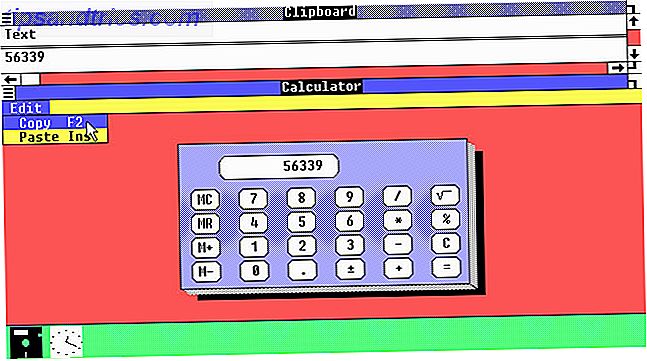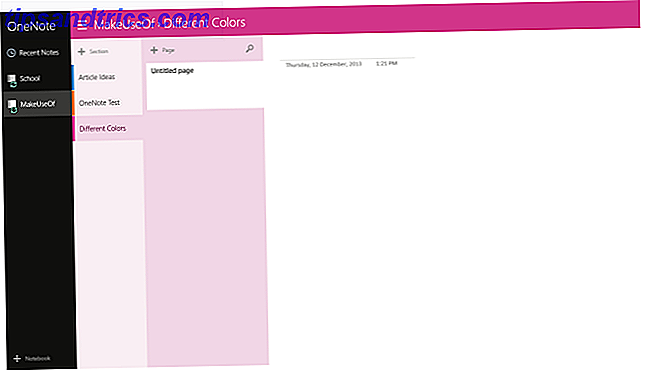Per le versioni più popolari di Linux, GNOME è l'interfaccia desktop che vedi GNOME Spiegato: Uno sguardo a uno dei desktop più popolari di Linux Spiegazione di GNOME: Uno sguardo a uno dei desktop più popolari di Linux Sei interessato a Linux, e sei arrivato attraverso "GNOME", un acronimo per GNU Network Object Model Environment. GNOME è una delle interfacce open source più popolari, ma cosa significa? Leggi di più . Se la tua esperienza è lenta o lenta, ci sono diverse regolazioni che puoi fare indipendentemente dal fatto che tu stia usando Ubuntu, Fedora o Debian.
Vuoi velocizzare la tua esperienza con GNOME? Ecco sei modifiche che possono mettere una molla nel passo di GNOME.
1. Disabilita o disattiva le estensioni
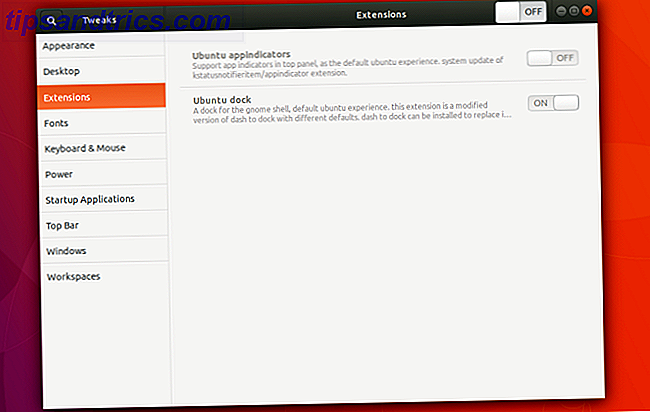
GNOME non è molto personalizzabile fuori dalla scatola. All'inizio, puoi cambiare lo sfondo e poco altro. Ma puoi usare le estensioni per fare in modo che GNOME sia ciò che desideri 8 Estensioni della shell GNOME che migliorano l'interfaccia 8 Estensioni della shell GNOME che migliorano l'interfaccia Dopo aver usato GNOME per un po ', potresti voler cambiare alcune cose sulla modalità panoramica, o anche modificare il pannello. Queste otto estensioni ti aiutano a fare proprio questo! Leggi di più .
Sebbene questi add-on siano uno dei grandi punti di forza di GNOME, sono anche un punto debole. Installandoli puoi rallentare gradualmente il tuo computer.
Ogni estensione aumenta ciò che l'interfaccia deve caricare e conservare in memoria. Alcune estensioni presentano più tensioni di altre. Il colpo di velocità spesso non è abbastanza drastico da risaltare, quindi la tua esperienza potrebbe essere gradualmente rallentata senza che te ne accorgessi.
Quindi, se hai un sacco di estensioni sempre in esecuzione sul tuo computer, potresti provare a disattivarle per vedere se ottieni un aumento di velocità.
Sfortunatamente, non esiste un modo integrato per visualizzare e gestire tutte le estensioni installate. Devi scaricare uno strumento chiamato GNOME Tweaks, che puoi trovare usando il software GNOME (rinominato in Ubuntu Software in Ubuntu). In GNOME Tweaks vedrai tutte le tue estensioni elencate nella sezione Estensioni della barra laterale.
2. Disattiva le fonti di ricerca
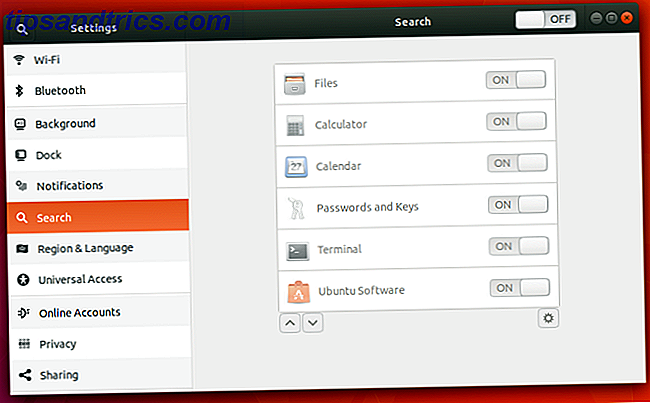
La panoramica delle attività di GNOME si apre ogni volta che fai clic su Attività in alto a sinistra o premi il tasto Super (cioè il tasto Windows o Comando) sulla tastiera. Da qui puoi fare clic intorno per aprire il software, oppure puoi iniziare a digitare per eseguire una ricerca.
La panoramica delle attività cerca più del semplice software. Può anche localizzare file sul tuo computer. Inoltre, è possibile controllare il meteo, cercare su Wikipedia e aprire i segnalibri. Alcune di queste funzionalità richiedono l'accesso a Internet con ogni chiave che digiti. Se non si utilizza questa funzionalità, quelle sono risorse del computer che non devono essere spese.
Puoi alternare le fonti di ricerca tramite Impostazioni> Cerca . Se una fonte non appare lì, allora potrebbe essere un'estensione GNOME. È possibile alternare quelli usando GNOME Tweaks o disinstallarli tramite il software GNOME.
3. Disabilitare l'indicizzazione dei file
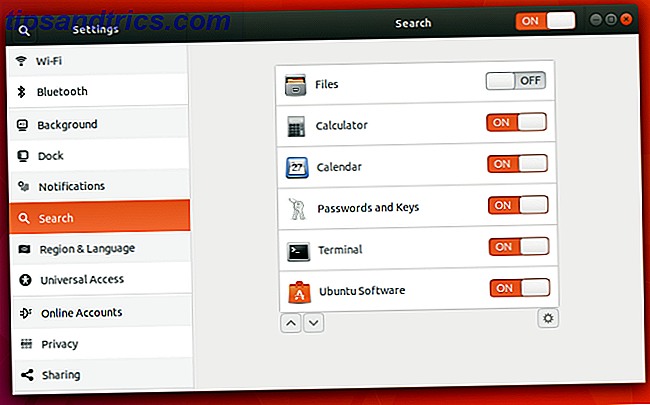
L'accesso a Internet non è l'unico modo in cui le ricerche aumentano la pressione sul tuo computer. Per cercare file e documenti, un programma deve prima essere eseguito in background leggendo questi nomi di file e creando un indice. Questo servizio deve essere eseguito spesso per rilevare i nuovi file creati.
Ciò significa che anche mentre stai guardando uno schermo statico, il tuo PC potrebbe essere al lavoro.
Disattivare l'indicizzazione dei file può liberare risorse, soprattutto se si utilizza una macchina più economica o meno recente con specifiche di sistema inferiori. Si può inoltre notare che si è migliorata la durata della batteria dopo aver apportato questa modifica. Per disabilitare l'indicizzazione dei file, disattiva l'opzione File in Impostazioni> Cerca .
L'indicizzazione dei file in GNOME proviene da un servizio chiamato GNOME Tracker, che puoi disinstallare interamente se vuoi essere certo che non sia in esecuzione in background.
4. Disattiva le animazioni
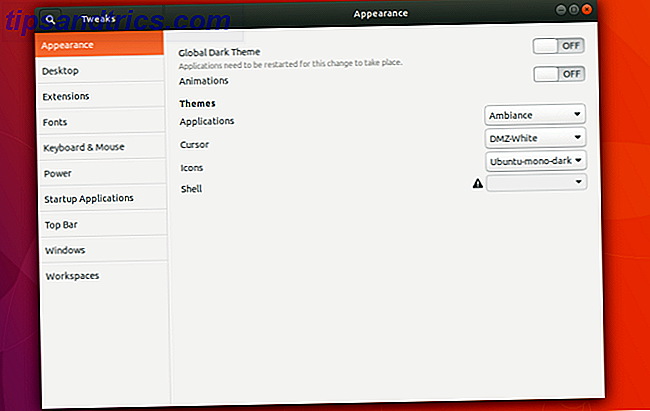
Quando fai clic sul pulsante Attività, la schermata Panoramica inizia a uscire dal nulla. Idealmente, l'animazione è veloce, ma a volte è in ritardo e balbetta. A volte questa animazione è la fonte del ritardo tra la pressione del tasto Super e la schermata delle attività.
Anche quando l'animazione non è tremolante, è ancora più lenta di non avere alcuna animazione. Una parte di ciò che rendeva i sistemi operativi desktop più vecchi un aspetto vivace era il modo in cui le finestre apparivano o sparivano all'istante. Se ti sei chiesto perché il tuo nuovo desktop si sente più lento, anche con specifiche potenti, questa potrebbe essere la ragione.
Puoi disabilitare le animazioni tramite GNOME Tweaks. Apri le app e cerca le animazioni nella sezione Aspetto .
5. Installare app alternative più leggere
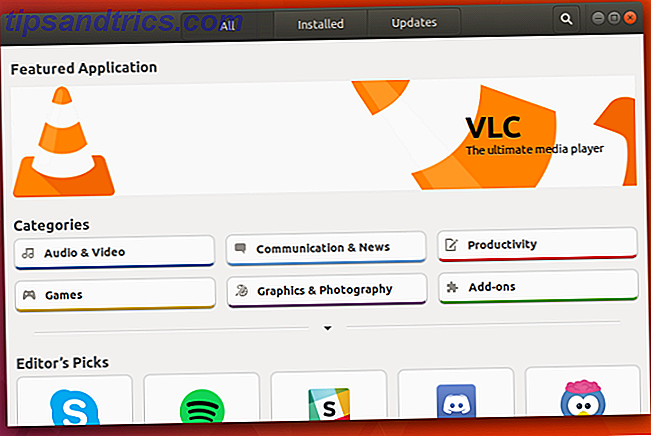
GNOME offre alcune fantastiche app. Il tuo sistema operativo Linux scelto (più comunemente noto come "distribuzione" o "distribuzione") probabilmente forniva alcuni altri ben noti programmi open source. Pensa a Firefox o LibreOffice. Questi sono alcuni dei migliori strumenti nel mondo del software libero, ma sono anche relativamente pesanti.
Vuoi un browser web più leggero? Prova GNOME Web o uno dei tanti browser Web alternativi. Se non stai scambiando documenti complessi con persone che usano altri programmi, potresti scoprire che AbiWord è l'unico elaboratore di testi di cui hai bisogno. Gnumeric è bravo nel fare il tipo di cose relativamente semplici che faccio con un foglio di calcolo come LibreOffice. Anche app apparentemente semplici come Gedit hanno un'alternativa più leggera, come Leafpad.
Ecco alcune applicazioni Linux alternative che potrebbero mettere meno peso sul tuo PC 12 Software e programmi Lightest Linux per velocizzare un vecchio PC 12 Software e programmi Linux più leggeri per accelerare un vecchio PC Passare a Linux è un ottimo modo per dare vita a un vecchio PC macchina che invecchia, ma è anche molto lavoro! Hai bisogno di alleggerire il carico sulla tua macchina Linux? Prova queste app! Leggi di più . Puoi trovare la maggior parte di loro, così come le app che ho elencato sopra, usando il software GNOME.
6. Limitare le applicazioni di avvio
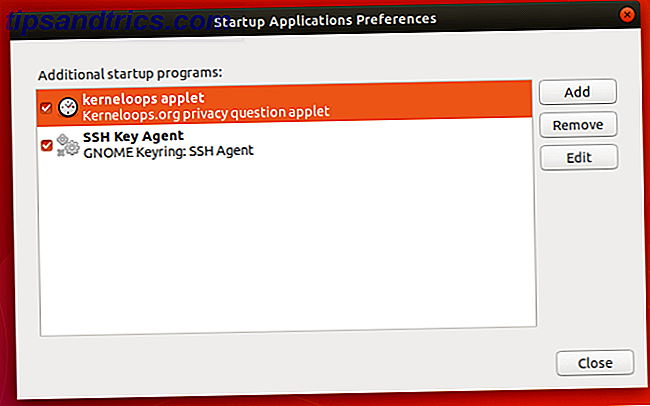
Come le persone, i computer rallentano quando sono sottoposti a un carico di lavoro impegnativo. Più app eseguiamo contemporaneamente, più difficile sarà il nostro computer.
Alcune applicazioni si avviano automaticamente quando eseguiamo l'accesso ai nostri computer. Passano spesso inosservati, correndo sullo sfondo. Eppure, anche se non li vediamo, stanno ancora aumentando la domanda sui nostri PC.
Le più diffuse distribuzioni GNOME vengono fornite con un'applicazione chiamata Startup Applications. Qui puoi trovare i servizi che vengono lanciati quando effettui il login. Alcuni sono lì per impostazione predefinita. Altri sono programmi che hai installato che si aggiungono alla lista.
Nota: non tutti i servizi in background vengono visualizzati in Applicazioni di avvio. Alcuni sono trattati più come componenti di sistema. La loro rimozione richiede un gestore di pacchetti Quale Linux Package Manager (e Distro) è adatto a te? Quale Linux Package Manager (e Distro) è adatto a te? Una differenza fondamentale tra le distro Linux principali è il gestore dei pacchetti; le differenze sono abbastanza forti da influenzare la scelta della distro. Diamo un'occhiata a come funzionano i vari gestori di pacchetti. Ulteriori informazioni e informazioni generali su ciò che è possibile rimuovere in sicurezza senza influire sulle app su cui si basa.
Il tuo PC GNOME è ancora più veloce?
Altrimenti, ci sono più miglioramenti della velocità relativi a Linux che puoi fare indipendentemente dal fatto che tu usi GNOME.
Se il tuo computer è ancora sotto stress, potresti dover utilizzare un ambiente desktop più leggero o distribuire interamente 13 distribuzioni Linux leggere per dare nuova vita al tuo vecchio PC 13 Distribuzioni Linux leggere per dare al tuo vecchio PC un nuovo leasing Vita Questi sapori di Linux sono leggeri su CPU e RAM, e funzionano molto bene su dispositivi più vecchi e più deboli! Leggi di più .